* Klaar of niet* klinkt misschien als een kindspel, maar er is niets kindvriendelijks aan deze intense SWAT-thema first-person shooter, speelbaar in zowel single- als multiplayer-modi. U kunt echter af en toe technische problemen ondervinden. Hier is een gedetailleerde gids voor het repareren van de "serialisatiefoutactie die nodig is" in *klaar of niet *.
Hoe u 'serialisatiefoutactie nodig kunt aanpakken' in klaar of niet
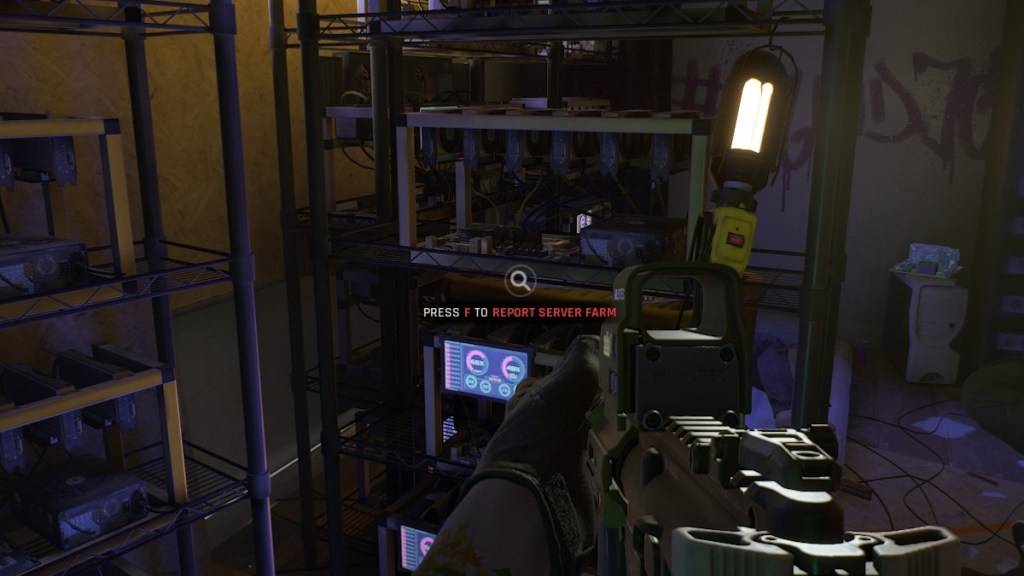
De * gereed of niet * fout "serialisatiefoutactie nodig" wordt vaak geleverd met het bericht "Corrupte gegevens gevonden, verifieer uw installatie." Dit is een probleem met betrekking tot Unreal Engine en er zijn verschillende stappen die u kunt nemen om dit op te lossen.
1. Controleer uw installatie
Begin met precies te doen wat de fout suggereert - verifieer uw spelinstallatie. Hier is hoe u het door stoom kunt doen:
- Zorg ervoor dat stoom niet in de offline modus staat.
- Ga naar uw stoombibliotheek en zoek *klaar of niet *.
- Klik met de rechtermuisknop op het spel en selecteer "Eigenschappen".
- Navigeer naar "geïnstalleerde bestanden" en klik op "Verifieer integriteit van gamebestanden."
- Steam scant op ontbrekende of beschadigde bestanden en downloaden ze indien nodig opnieuw.
- Probeer na het verificatieproces * klaar of niet * opnieuw * opnieuw uit te voeren. Als de fout aanhoudt, moet u mogelijk extra stappen ondernemen.
2. Verwijder eventuele mods
De "serialisatiefoutactie nodig" kan ook worden geactiveerd door verouderde of incompatibele mods, vooral die niet bijgewerkt voor Unreal Engine 5. Volg deze stappen om mods te verwijderen (krediet aan Cosmocart):
- Zoek in uw stoombibliotheek *klaar of niet *.
- Klik met de linkerkant op "beheren" en vervolgens "Blader door lokale bestanden."
- Open de map "Readyornot", vervolgens de map "Content" en ten slotte de map "Paks".
- Verwijder de map "Mod.io" om alle mods te verwijderen.
- Probeer het spel opnieuw te lanceren. Als het zonder mods werkt, kunt u doorgaan naar de volgende stap.
Gerelateerd: klaar of niet: wat is beter, DirectX 11 of Directx 12 (DX11 versus DX12)?
3. Installeer uw mods opnieuw
Als u opnieuw mods wilt gebruiken, installeert u ze een voor een opnieuw om te bepalen welke het probleem mogelijk veroorzaakt:
- Bezoek Nexus -mods, mod.io of uw mod -bron en controleer de laatste updatedatum voor elke mod.
- Installeer alleen mods die zijn bijgewerkt na juli 2024, wanneer * klaar of niet * overgestapt naar Unreal Engine 5.
- Installeer één mod tegelijk en start vervolgens het spel om te zien of de fout opnieuw verschijnt. Als dit het geval is, is de laatst geïnstalleerde mod waarschijnlijk de dader en moet worden verwijderd.
- Herhaal dit proces totdat u alle compatibele mods opnieuw hebt geïnstalleerd.
Als geen van deze stappen het probleem oplossen, overweeg dan om te verwijderen en opnieuw te installeren * klaar of niet * helemaal opnieuw. Hoewel zeldzaam, kan een beschadigde harde schijf ook de oorzaak zijn, maar de meeste gevallen komen voort uit verouderde mods. Dit is hoe u de "serialisatiefoutactie nodig kunt repareren" in *Gereed of niet *.
*Klaar of niet is nu beschikbaar voor pc.*















